
PDF to Word Magic: Konvertieren Sie PDF in Word mit Adobe Acrobat & Alternativen

Adobe ist eine Anwendung, mit der PDF-Dateien angezeigt und bearbeitet werden können. Es erfüllt einen großen Zweck, wenn es darum geht, den Inhalt zu sperren und zu teilen. Aber wenn es um die Bearbeitung geht, ist ein Textverarbeitungsprogramm Adobe weit überlegen. Aus diesem Grund ziehen es die meisten Menschen vor, Adobe PDF für eine umfassende Bearbeitung in Word zu konvertieren.
Wir zeigen Ihnen, wie Sie mit Adobe PDF in Word konvertieren können. Außerdem zeigen wir Ihnen die besten Alternativen, mit denen Sie Adobe PDF in Word konvertieren können.
Adobe Acrobat bietet viele Möglichkeiten, PDF in Word zu konvertieren. Wir zeigen Ihnen die Methode, die Sie offline mit Adobe Acrobat verwenden können. Wir zeigen Ihnen auch, wie Sie Adobe Reader und Adobe online verwenden, um PDF in Word zu konvertieren.
In diesem Abschnitt zeigen wir Ihnen drei Möglichkeiten zum Konvertieren von PDF-Dateien in Word mit Adobe Acrobat Pro DC.
Schritt 1. Öffnen Sie die PDF-Datei, die Sie konvertieren möchten, mit Adobe Acrobat. Sobald das Dokument geöffnet ist, klicken Sie auf Extras. Eine Seite mit Werkzeugen wird angezeigt.
Schritt 2. Klicken Sie unter den Werkzeugen auf PDF exportieren. Es öffnet sich ein neuer Bildschirm, in dem Sie das zu exportierende Dateiformat auswählen können.

Schritt 3. Wählen Sie Word-Dokument als bevorzugte Datei für den Export aus, falls dies noch nicht geschehen ist. Klicken Sie auf das Einstellungssymbol , um auszuwählen, was in der konvertierten Word-Datei beibehalten werden soll. Sie können das aktuelle Seitenlayout beibehalten oder Kommentare und Bilder entfernen. Wenn Sie fertig sind, klicken Sie unten auf die Schaltfläche Exportieren .

Schritt 4. Sobald Sie auf die Schaltfläche Exportieren klicken, wird das Dialogfeld Speichern unter angezeigt. Wählen Sie den Ordner aus, in dem Sie Ihre Datei speichern möchten, und klicken Sie im nächsten Dialogfeld auf Speichern . Adobe Acrobat konvertiert Ihre Datei in Word.
Schritt 1. Klicken Sie oben links auf die Registerkarte Datei und wählen Sie im Menü die Option Exportieren nach . Wählen Sie Microsoft Word und anschließend Word-Dokument im nächsten Dropdown-Menü aus.
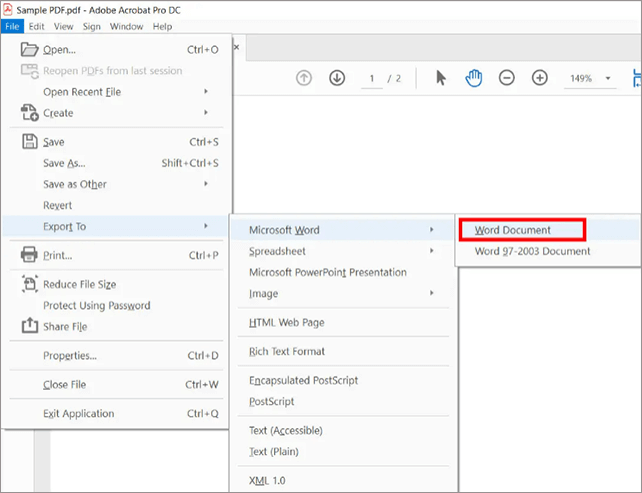
Schritt 2. Es erscheint ein neues Fenster, in dem Sie die Word-Datei speichern können. Wählen Sie den Speicherort für Ihre Datei aus. Sie können auch zu Einstellungen gehen, um den Inhalt auszuwählen, den Sie behalten oder aus dem Word-Dokument entfernen möchten.
Schritt 1. Klicken Sie auf die Registerkarte Dateien und wählen Sie im Menü Speichern unter .
Schritt 2. Wählen Sie den Speicherort für Ihre Datei aus dem angezeigten Dialogfeld aus.
Schritt 3. Wählen Sie im Typ Speichern unter die Option Word-Dokument aus. Sobald Sie auf Speichern klicken, wird die Adobe PDF-Datei in Word konvertiert.
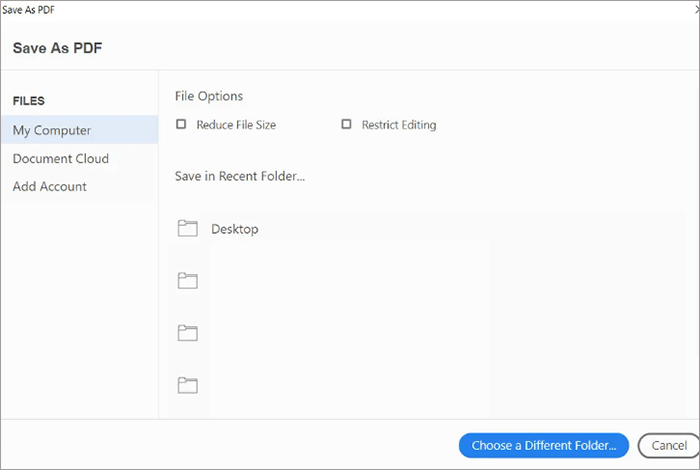
Du magst vielleicht:
Wie konvertiere ich PDF in Word in Windows 10/11? Ein benutzerfreundlicher Leitfaden
[Machen Sie Ihr Büro einfach] Die 6 besten kostenlosen PDF-zu-Word-Konverter
Wenn Sie die Desktop-Version von Adobe Acrobat nicht installiert haben, können Sie dennoch die Online-Option verwenden. Dieser PDF-zu-Word-Konverter von Adobe hat jedoch einige Qualitätsprobleme. Zum Beispiel neigt es dazu, Leerzeichen zwischen Wörtern zu entfernen und die Schriftart zu ändern. Wenn Sie damit einverstanden sind, erfahren Sie hier, wie Sie PDF in Adobe in Word konvertieren:
Schritt 1. Besuchen Sie die Online-Tool-Website von Adobe und klicken Sie im Hauptmenü auf Online-Tools . Scrollen Sie nach unten, um auf Online-Tools zuzugreifen.
Schritt 2. Wählen Sie unter "Aus PDF konvertieren" die Option "PDF in Word" aus. Adobe leitet Sie auf die Upload-Seite weiter.

Schritt 3. Klicken Sie auf Datei auswählen und laden Sie die Adobe PDF-Datei hoch, um sie in Word zu konvertieren.

Schritt 4. Nach dem Hochladen der Datei konvertiert Adobe sie in Word. Klicken Sie auf Herunterladen , um Ihre Datei im Word-Format abzurufen.
Coolmuster PDF to Word Converter ist eine hervorragende Alternative zum Adobe PDF-Konverter zu Word. Es verfügt über einige Funktionen, die Sie in Adobe Acrobat nicht finden können. Dazu gehört die Möglichkeit, einen Stapel von Dateien zu konvertieren und bestimmte Seiten zum Konvertieren auszuwählen.
Coolmuster PDF to Word Converter ist mit Mac und Windows kompatibel und ermöglicht es Ihnen, offline zu arbeiten. Das bedeutet, dass Ihre PDF-Dateien sicher aufbewahrt werden, da Sie sie nicht auf eine Website hochladen. Darüber hinaus verfügt es über eine benutzerfreundliche Oberfläche, die für alle Kenntnisstufen geeignet ist.
Eine Sache, die Sie an dieser Software lieben werden, ist ihre Fähigkeit, das ursprüngliche PDF-Layout beizubehalten. Wenn Ihre Datei Aufzählungslisten, Bilder, Überschriften und Hyperlinks enthält, bleiben diese in der konvertierten Datei erhalten. Diese Funktion stellt sicher, dass Sie nicht zu viel Zeit damit verschwenden, alles wieder in Ordnung zu bringen.
Sie können die Software kostenlos über die Testversion verwenden. Oder Sie können für die Vollversion bezahlen, um alle Funktionen nutzen zu können.
Hauptmerkmale von Coolmuster PDF to Word Converter:
So konvertieren Sie Adobe PDF mit Coolmuster PDF to Word Converter in Word:
01Laden Sie Coolmuster PDF to Word Converter herunter, installieren Sie es und starten Sie es.
02Klicken Sie auf Datei hinzufügen oder Ordner hinzufügen und wählen Sie die Dateien aus, die Sie konvertieren möchten. Im rechten Bereich können Sie vor der Konvertierung eine Vorschau der Seiten in einer Datei anzeigen. Sie können wählen, ob alle Seiten, ein Seitenbereich oder die aktuelle Seite konvertiert werden soll.

03Klicken Sie auf die blaue Schaltfläche mit den drei Punkten auf der linken Seite, um den Ausgabeordner auszuwählen.

04Klicken Sie auf Start , um mit der Dateikonvertierung zu beginnen. Der Vorgang dauert einige Sekunden, abhängig von der Anzahl und Größe der Dateien. Wenn Sie fertig sind, überprüfen Sie den Ausgabeordner auf die konvertierten Dateien.

Weiterführende Literatur:
[9 Tools Review] Der heißeste PDF-zu-Word-Konverter Online/Offline
[Einfache PDF-Lösungen] So konvertieren Sie gescannte PDFs auf verschiedene Weise in Word
Online-Tools können auch bei der Konvertierung von PDF in Word helfen. Diese Alternativen zum Adobe-Konverter von PDF zu Word unterscheiden sich jedoch in der Ausgabequalität. Online-Tools sind ideal, wenn Sie eine Internetverbindung haben oder ein anderes Gerät verwenden. Hier erfahren Sie, wie Sie PDF mit Online-Tools in Word konvertieren.
PDF2Go ist ein Online-Tool, mit dem Sie PDF-Dokumente in Word konvertieren können. Im Folgenden finden Sie die Schritte zur Verwendung:
Schritt 1. Besuchen Sie pdf2go.com und wählen Sie im oberen Menü Alle Tools aus. Wählen Sie PDF in Word.

Schritt 2. Klicken Sie auf Datei auswählen , um das PDF-Dokument zu importieren. Sie können die Datei von Ihrem Gerät, Google Drive, URL oder Dropbox importieren.

Schritt 3. Klicken Sie unten auf die grüne Schaltfläche Start , um die Dateikonvertierung zu starten.

Schritt 4. Warten Sie einige Sekunden, bis die Konvertierung abgeschlossen ist. Klicken Sie dann auf die Schaltfläche Herunterladen , um es auf Ihrem Computer zu speichern. Sie können es auch in Google Text & Tabellen übertragen, indem Sie auf die Schaltfläche Cloud-Upload klicken.
iLovePDF ist ein Online-Tool, mit dem Sie PDF-Dokumente konvertieren, teilen, zusammenführen und bearbeiten können. Im Folgenden finden Sie die Schritte zur Verwendung dieses Tools zum Konvertieren von PDF in Word:
Schritt 1. Gehen Sie zu ilovepdf.com, um auf die Online-Oberfläche zuzugreifen. Klicken Sie im Hauptmenü auf PDF konvertieren und wählen Sie PDF in Word aus.

Schritt 2. Klicken Sie auf die Schaltfläche PDF-Datei auswählen , um die Datei hochzuladen.

Schritt 3. Nachdem Sie die Datei hochgeladen haben, klicken Sie links auf In Word konvertieren .

Schritt 4. iLove PDF konvertiert die Datei und zeigt eine Download-Schaltfläche an. Klicken Sie auf Word herunterladen , um die konvertierte Datei zu speichern.
Weitere Informationen:
Wie exportiere ich PDF einfach nach Word? Ihr ultimativer How-To Guide
So öffnen Sie eine PDF-Datei in Word und über Offline-/Online-Tools
Smallpdf ist ein weiteres Online-Tool, mit dem du PDF in Word konvertieren kannst. Da es webbasiert ist, müssen Sie keine externe Software oder Anwendungen herunterladen. So funktioniert das Tool:
Schritt 1. Besuchen Sie smallpdf.com und wählen Sie Extras aus dem Menü. Klicken Sie in der Liste der angezeigten Tools auf PDF in Word .
Schritt 2. Klicken Sie auf die Schaltfläche Dateien auswählen , um eine PDF-Datei von Ihrem Computer oder Cloud-Speicher zu importieren.

Schritt 3. Smallpdf lädt die Datei hoch und konvertiert sie. Klicken Sie auf die Schaltfläche Herunterladen , um die Datei auf Ihrem Computer oder Cloud-Speicher zu speichern.

Das Bearbeiten von PDF-Dateien in Adobe fühlt sich nicht so an wie das Bearbeiten in Word. Die Konvertierung von PDF in Word hilft also, die vielen Bearbeitungswerkzeuge in Word zu nutzen. Obwohl Sie Adobe verwenden können, um PDF in Word zu konvertieren, bietet dies möglicherweise nicht die beste Qualität. Die meisten anderen Online-Tools haben ebenfalls Qualitätsprobleme.
Coolmuster PDF to Word Converter hebt sich von anderen Tools ab, da es die Qualität der Originaldatei beibehält. Wenn Sie auf der Suche nach der besten Alternative zum Adobe-Konverter von PDF zu Word sind, laden Sie Coolmuster PDF to Word Converter noch heute herunter.
Verwandte Artikel:
PDF Puzzle Unraveled: Meistern Sie die Konvertierung von PDF in Microsoft Word
Vom Text zur Interaktion: So erstellen Sie ein ausfüllbares PDF in Word
Top PDF to Word Converter Free Offline: Konvertieren von PDF in Word leicht gemacht
So kombinieren Sie PDF-Dateien ohne Adobe Acrobat [Windows & Mac]
Beherrschung der Kunst: So kopieren Sie PDF wie ein Profi in Word [5 Wege]
[Einfache Anleitung] Konvertieren Sie Word in PDF über Adobe Acrobat & Alternativen





